
教師のiPad活用術 指導要領持ち歩き編
みなさん、こんにちは。ごりら先生です。今日もiPadの活用術を紹介します。前回の記事で紹介しましたが、私は先日、iPad Pro2020を購入しました。
購入した理由は今後、記事で紹介していこうと思いますが、1番は、
iPad1つで、仕事ができるようになりたい
そんな理由です。簡単に言うと、
学校で授業に行く時に、iPadを持っていけばオッケー!
と言うことです。なかなかそうは言っても難しいと思いますが、挑戦中です。
その中でも、今日は、指導要領のような「書籍」の持ち歩きについてiPadでどのように管理しているか紹介します。
指導要領解説などをiPadで管理する方法
本日はこの1点のみです。とても簡単です。
今まで、書籍として購入していたものを、PDFにするだけです。
「え?書籍をどうやってPDFにするの?」と思うかもしれません。
まず、学習指導要領や解説に関して言えば、
文部科学省のホームページからPDFを無料でダウンロードできます。
【ダウンロード手順】
①文部科学省のホームページを開きます。
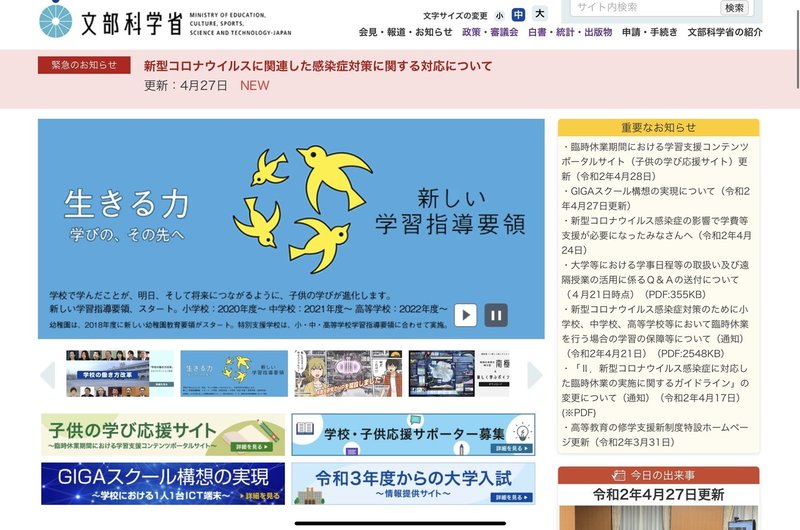
②下の方にスクローすると「公開ファイル」があります。
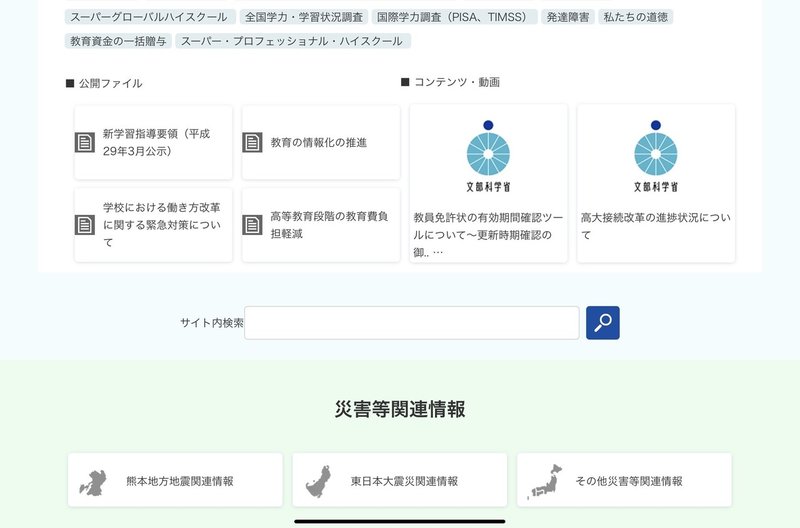
③新学習指導要領を開きます。
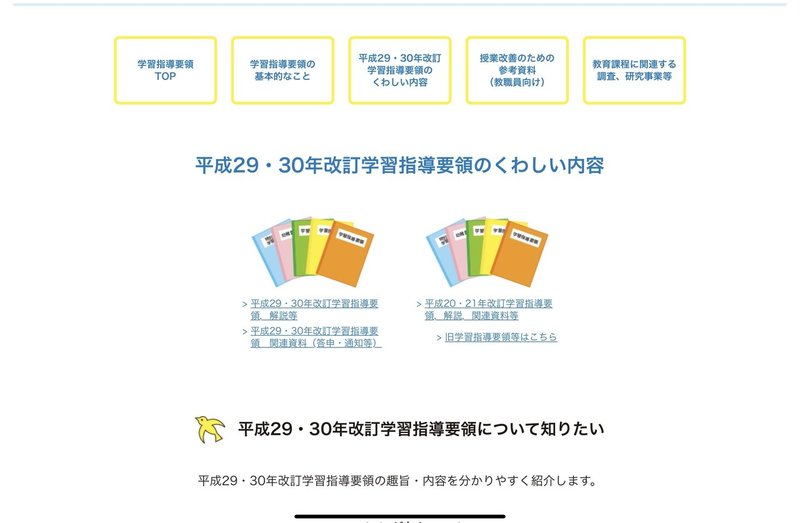
④ダウンロードしたい学習指導要領を開きます。
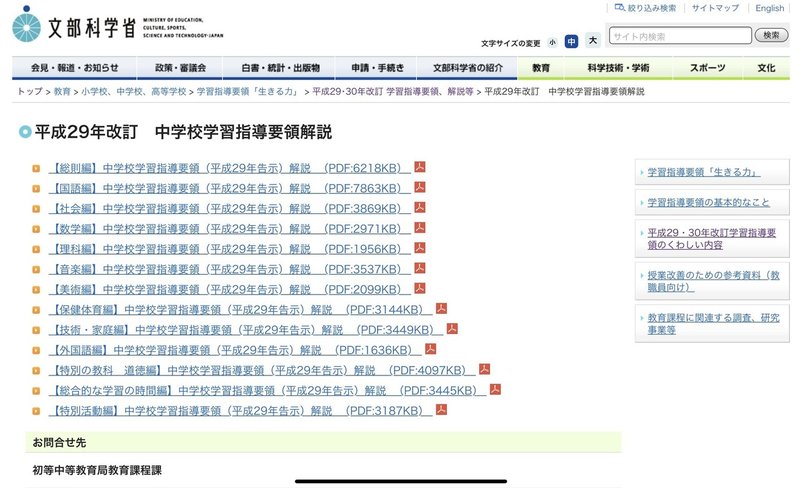
⑤学習指導要領を開いたら右上のタブからダウンロードします。
下の写真のマークを押すとダウンロードできます。
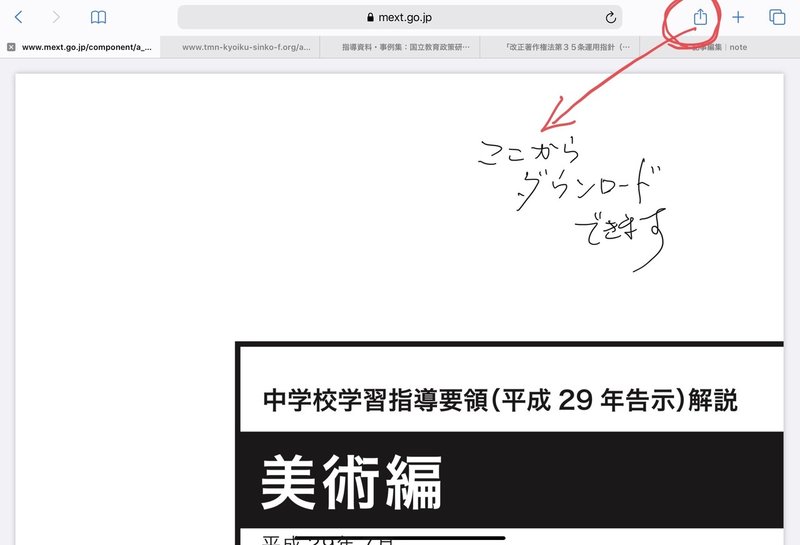
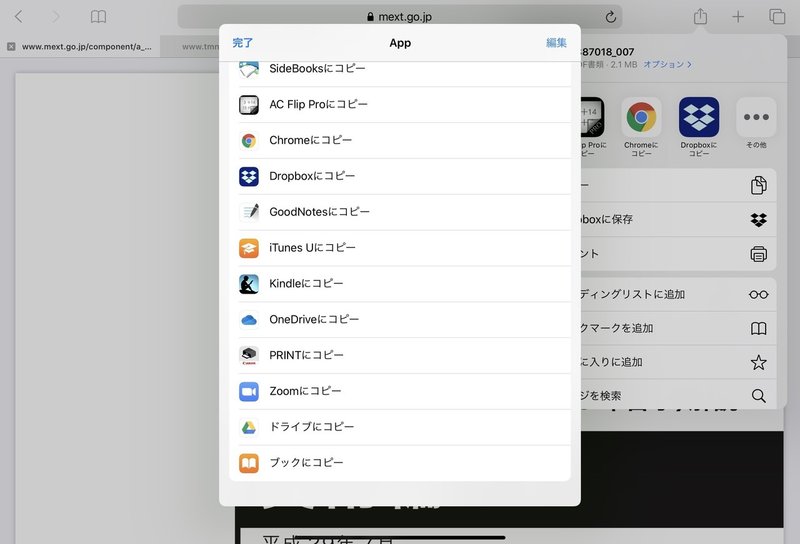
⑥アップル純正のブックにコピーして完了です。
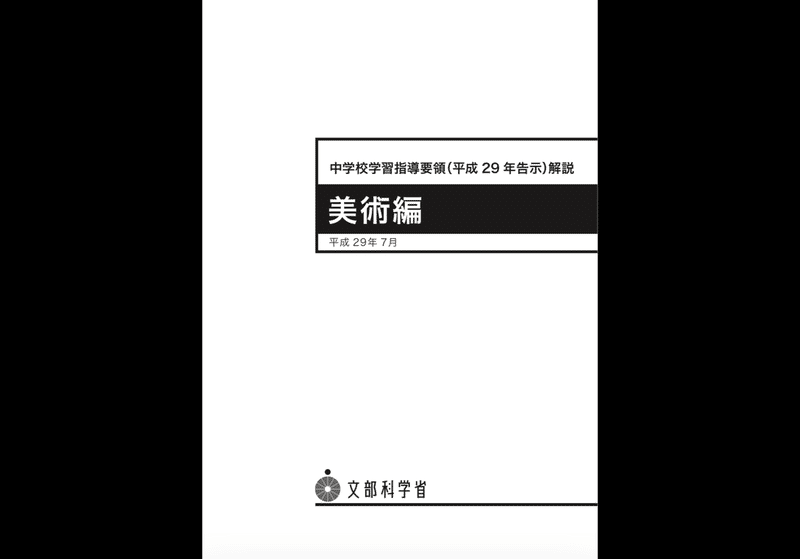
これで、学習指導要領をiPadの中にダウンロードできました。もちろん、パソコンにもダウンロードすることもできます。
ちなみに私は、純正のbookだけでなく、普段は
Side Booksというアプリを使っています。
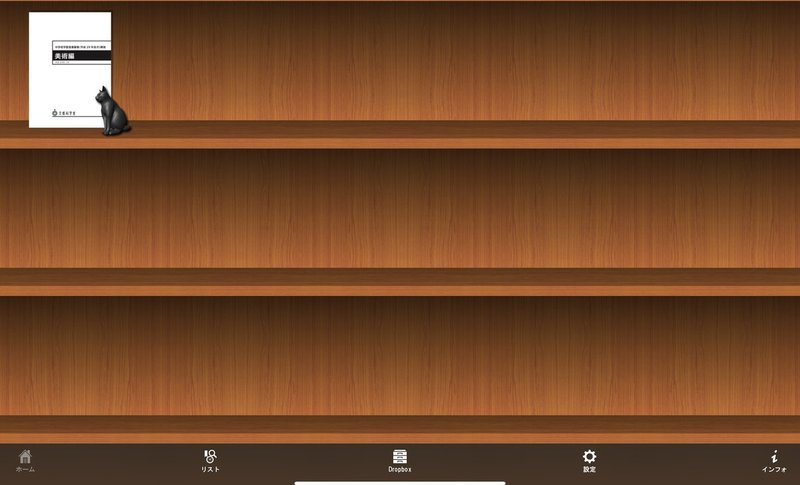
本棚のように配置でき、ちょっとお洒落です。
書き込みやしおりの機能もあるので、使い勝手もいいです。
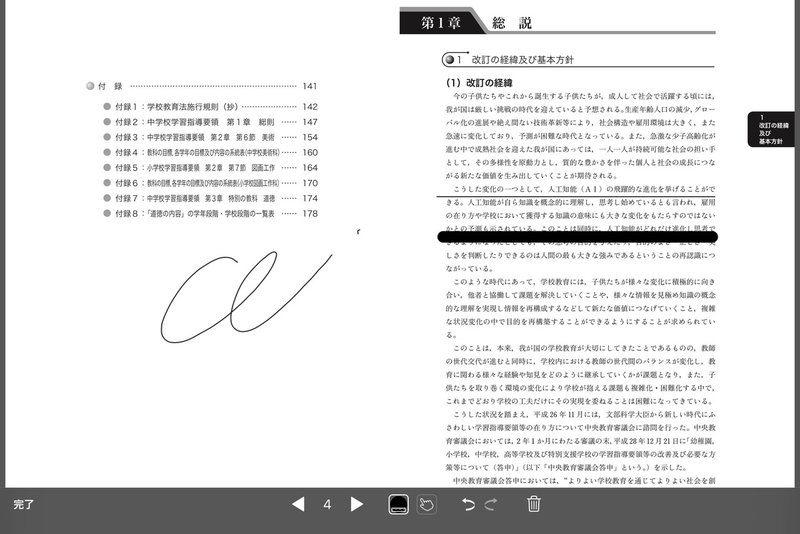
いかがでしたでしょうか。改めて書きてみましたが、PDFをダウンロードできることを知らない先生も多いです。
紙の学習指導要領解説に書き込みをしたり付箋を貼ったりして、ボロボロになるまで使っている先生もいますが、デジタルデータでも書き込みができますし、何より、たくさんの指導要領を一括に管理できます。特に小学校の先生はすべての学習指導要領を準備しなければなりません。タブレット端末で管理できれば便利ではないですか?
デジタルで読むなんて…と言う方もいますが、私はペーパーレス化にもチャレンジしています。またその記事も書きたいと思います。
もし、よければ、指導要領のPDFの持ち歩き。
ぜひ、一度試して試してみてください。
では。
この記事が気に入ったらサポートをしてみませんか?
